こんにちは、夫婦で副業をしているノンとアンの夫のノンです。
今回はワードプレスを導入したら絶対最初にいれるべきプラグイン3つについて解説します。
この記事を読まれている方は、これからブログを始めていこうと考えている方が多いと思います。
スタートでこけないようにきちんとプラグインを導入していきましょう。
本記事の内容
- 絶対いれるべきプラグイン3つの概要
- プラグインの入れ方を超絶丁寧に解説
- 次に行うべきこと
それでは解説していきます。
ワードプレスを導入したら最初に絶対いれるべきプラグイン3つ
ワードプレスを導入したらまず下記のプラグインを3つ入れてしまいましょう。
入れるべきプラグイン3選
- All in one SEO Pack
- Google XML Sitemaps
- Akismet Anti-Spam
この3つはワードプレスを入れたら最低限入れてしまいましょう。


「こんな機能があればいいな」とか思ったものもプラグインをインストールするだけで簡単に機能を足せちゃうんだ!


プラグインはどういうものかを理解したところで、先ほどの3つのプラグインの概要を見ていきましょう。
ポイント
細かくどういったものなのかを理解する必要はありません。「こういう役割をしてくれるプラグインなんだなあ」とざっくりと理解してくれればOKです。
All in one SEO Pack
まずはAll in one SEO Packについてざっくり解説します。
細かく説明するとたぶん頭がこんがらがるので、ざっくりといいので「こういうものなんだな~」とだけ理解してくれればOKです。
All in one SEO Packの概要
All in one SEO Pack とは、SEOの最適化には必須のツールです。ワードプレスを使用してブログを運用する際に、SEOの設定を簡単に行ってくれるプラグインです。
SEOの最適化のためには様々な設定をしないとダメです。しかし、それを一つにまとめてくれている超便利なプラグインが「All in one SEO Pack」です。
ざっくりと「入れておいたら、SEOの最適化が簡単にできるんだな」と認識しておいてもらえればOKです!
Google XML Sitemaps
続いて、Google XML Sitemapsについて解説いたします。
Google XML Sitemapsの概要
ワードプレスを用いて作成したブログのサイトマップを自動で作成してくれて、また、検索エンジンに通知をしてくれるツールです。
聞きなれない言葉が並んでいるかもしれないので、簡単に解説します。
サイトマップとは、あなたのサイトの案内図のようなものです。ホームページの構図を一目見たらわかるようにした本の目次のようなものです。
あなたが記事を追加するたびに、自動でそのサイトマップを更新してくれ、かつ、Googleの検索エンジンにお知らせをしてくれるツールです。
ざっくりと、「入れておいたら、自動でGoogleにサイトの情報をお届けしてくれるんだな」と理解してくれればOKです。
Akismet Anti-Spam
最後にAkismet Anti-Spamについて解説します。
Akismet Anti-Spamの概要
ブログについたコメントなどを自動で検知して、スパムと思われるものは自動で別フォルダーに分けてくれるプラグインです。
これはイメージしやすいかと思います。
簡単にいうと、ブログについたコメントの中で、迷惑なものは除去してくれるものです。

それぞれプラグインの導入方法
それでは、必須のプラグインがどういったものかだいたいわかったところで、さっそく導入していきましょう。



それではさっそく見ていきましょう。
「Akismet Anti-spam」は元から入っていますので、「All in one SEO Pack」、「Google XML Sitemaps」をダウンロードしていきます。簡単にできちゃうので、やっていきましょう。
まず、ワードプレスの管理画面に入ります。
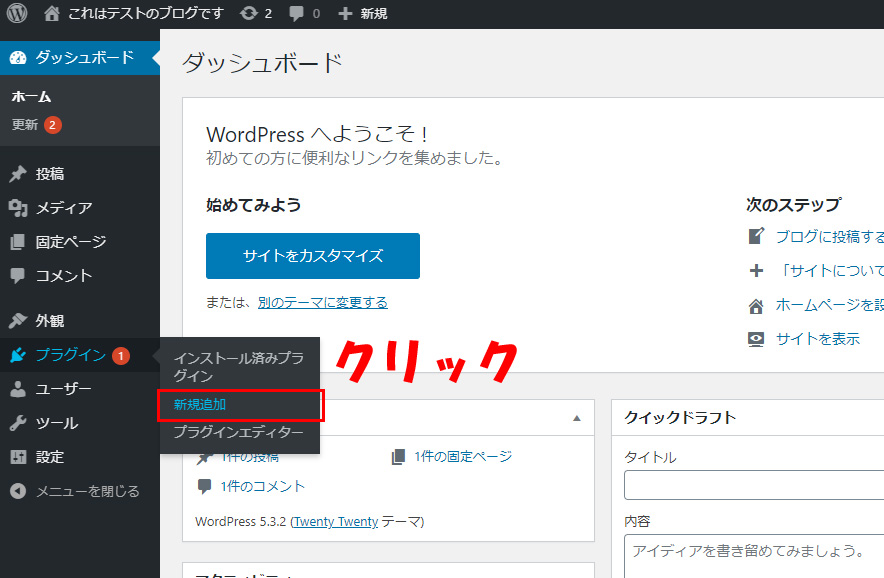
作業
- 画面左側の「プラグイン」にマウスを持っていく
- 「新規追加」をクリック
画面が切り替わります。
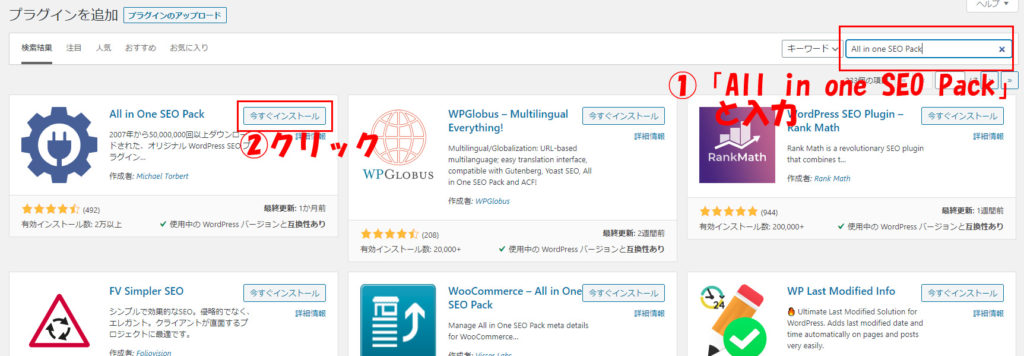
作業
- 画面右上の検索で「All in one SEO Pack」と入力
- All in one SEO Pack が出るので、「今すぐインストール」をクリック
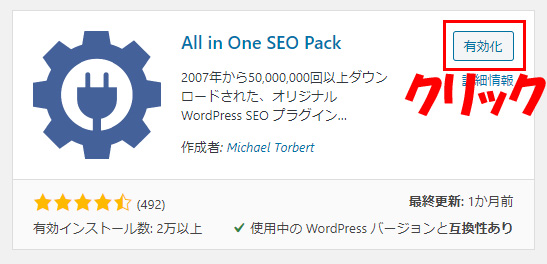
作業
「今すぐインストール」をクリックするとボタンが変わるので、「有効化」をクリック
続いて、「Google XML Sitemaps」をインストールしていきます。同じようにプラグインの検索をしていきます。
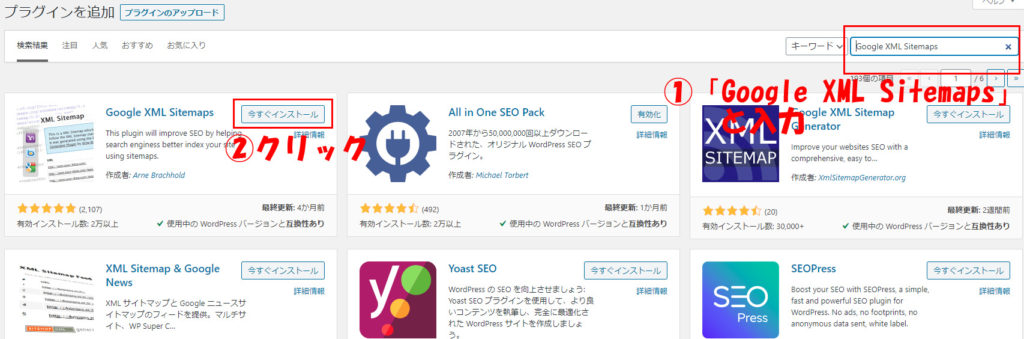
作業
- 画面右上の検索で「Google XML Sitemaps」と入力
- Google XML Sitemaps が出るので、「今すぐインストール」をクリック
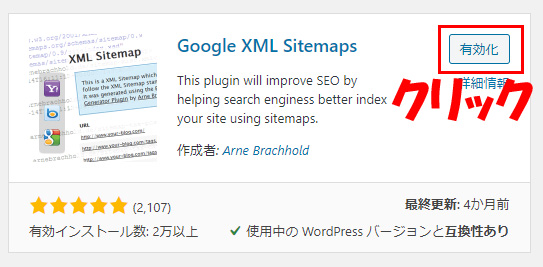
作業
「今すぐインストール」をクリックするとボタンが変わるので、「有効化」をクリック
最後にAkismet Anti-Spamを有効化していきます。(標準でインストールされていますが、有効化されていません。)
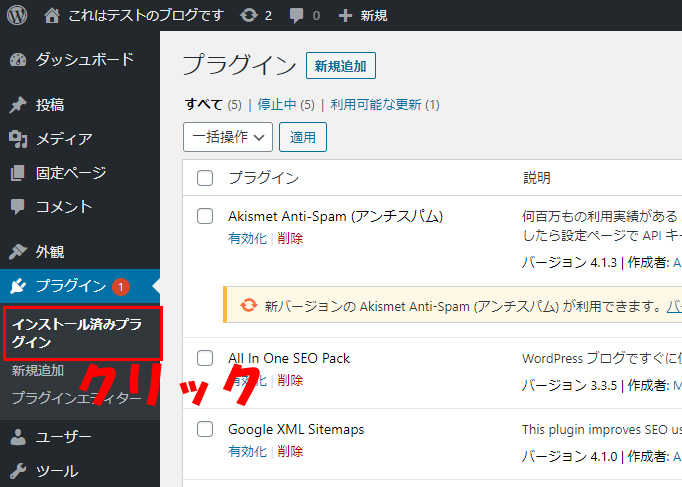
作業
画面左側のメニューの「プラグイン」の中の「インストール済みプラグイン」をクリック
画面が切り替わります。
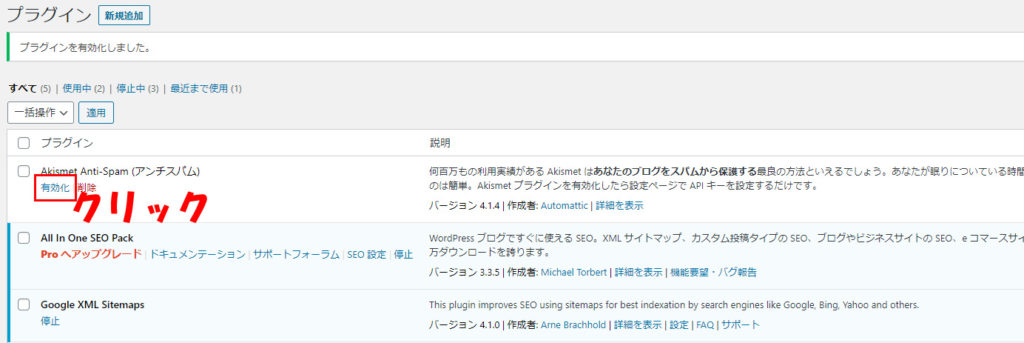
作業
「Akismet Anti-Spam」の「有効化」をクリック
画面が切り替わります。
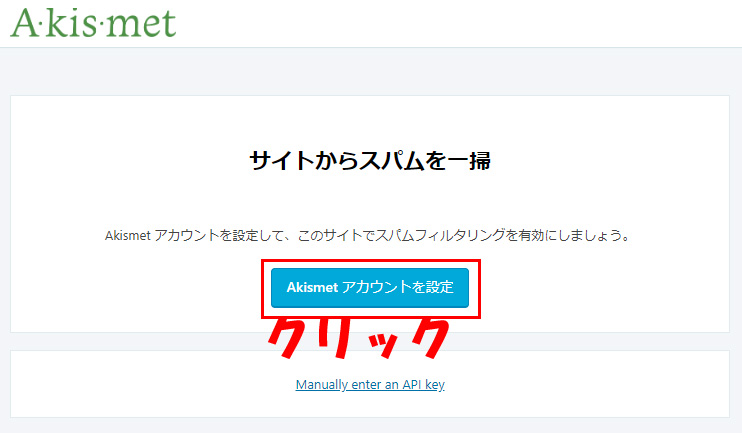
作業
「Akismetアカウントを設定」をクリック
画面が切り替わります。
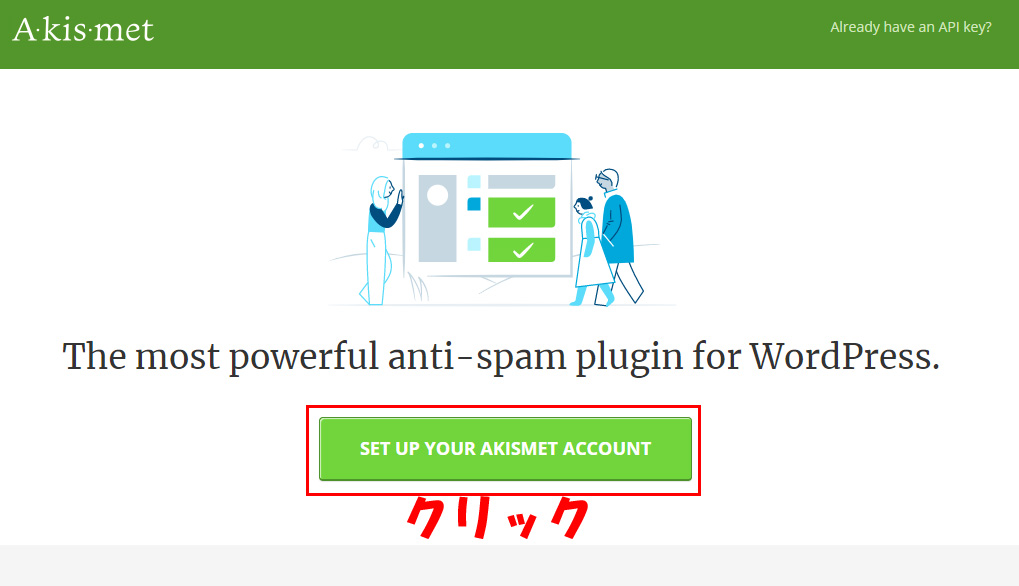
作業
「SET UP YOUR AKISMET ACCOUNT」をクリック
画面が切り替わります。
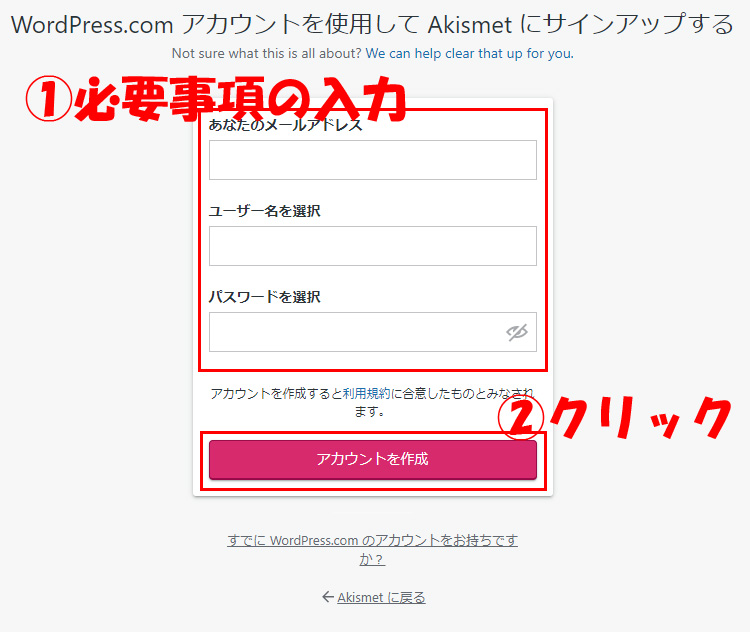
作業
- 下記の通りに必要事項を入力する
- 「アカウントを作成」をクリック
あなたのメールアドレス:ご自身のメールアドレス(WordPressに設定しているアドレスがおすすめです。)
ユーザー名を選択:Akismet Anti-Spamのアカウントのユーザー名を決めてください。
パスワードを選択:Akismet Anti-Spamのパスワードを決めてください。
しばらくすると画面が切り替わります。(通信状態にもよりますが、10秒ほどで画面が切り替わります。)
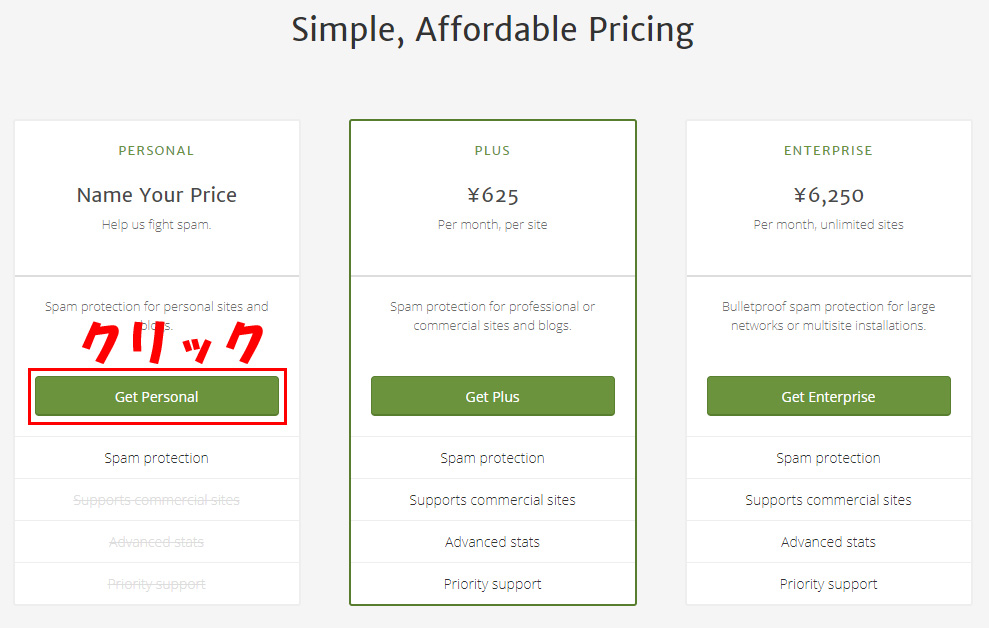
作業
「Get Personal」をクリック
画面が切り替わります。
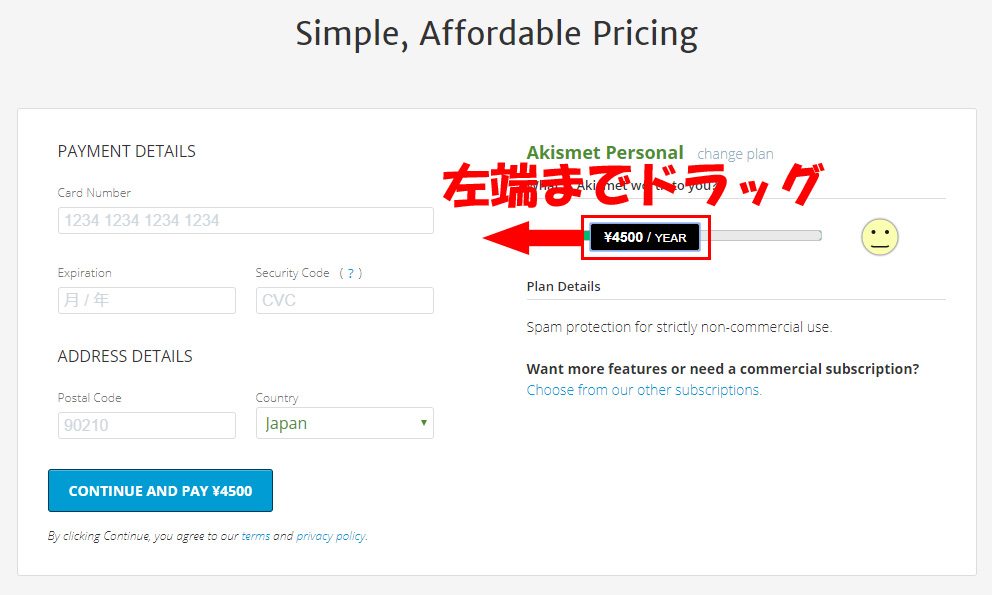
作業
画面右側の値段が書いているボックスを左端まで移動させます。(¥0/YEARになったらOKです。)
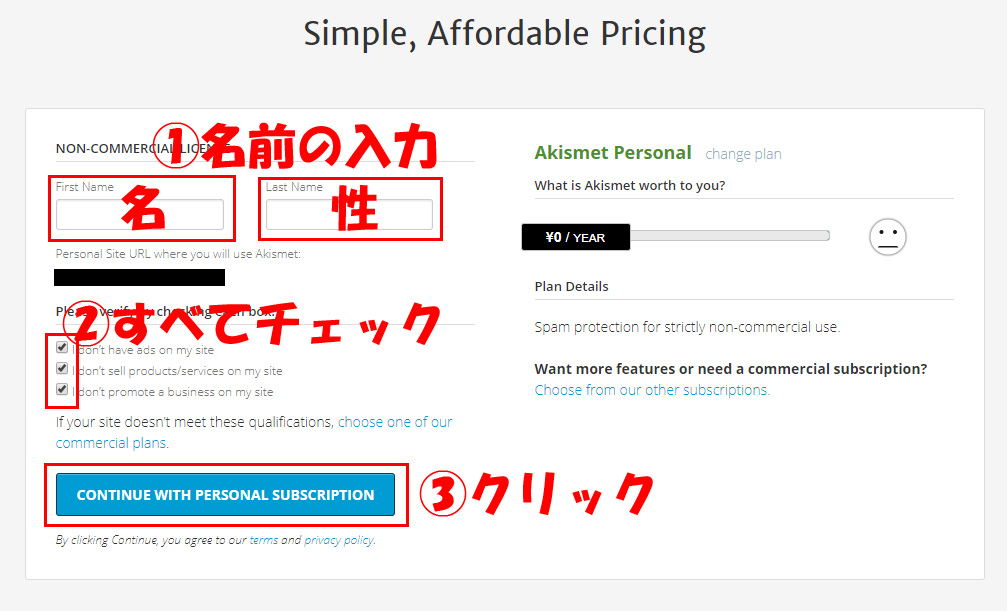
作業
- First Nameの欄に名を、Last Nameの欄に性を入力します。
- チェックボックスにすべてチェックを入れます。
- 「CONTINUE WITH PERSONAL SUBSCRIPTION」をクリック
画像ではURLの入力は自動でされていますが、URLの入力を求められることがあります。その場合はご自身のサイトのURLを入力してください。
画面が切り替わります。

作業
API KEYが生成されますので、そのコードをコピーします。(後で貼りつけします。)
(コピーの仕方がわからないという方はメモか何かに記入しておいてください。)
コピーが完了したら、ワードプレスの管理画面に戻ります。
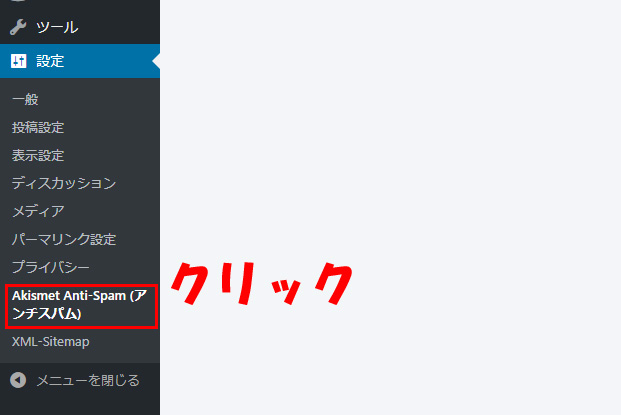
作業
「設定」の中の「Akismet Anti-Spam(アンチスパム)」をクリック
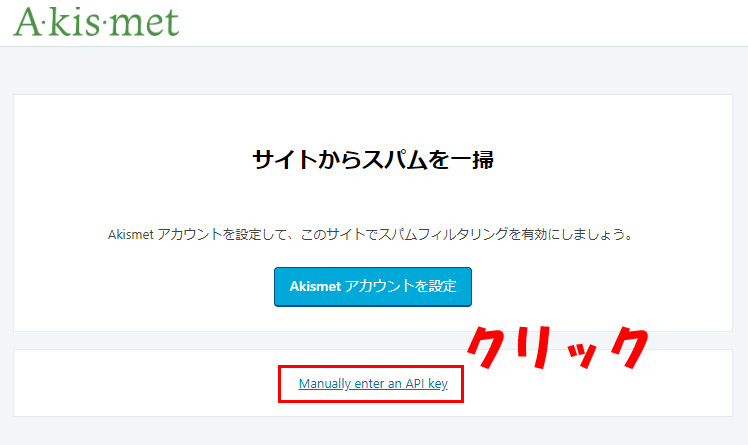
作業
「Manually enter an API key.」をクリック
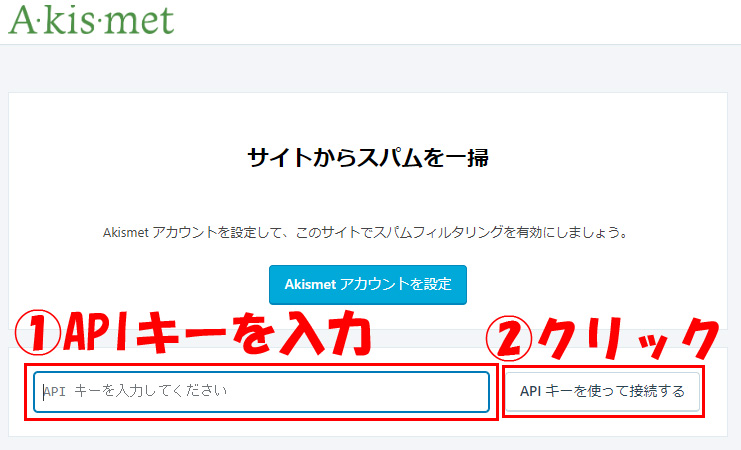
作業
- 先ほどコピーしたAPIキーを入力します
- 「APIキーを使って接続する」をクリック
通信状態にもよりますが、10秒ほど待つと画面切り変わります。
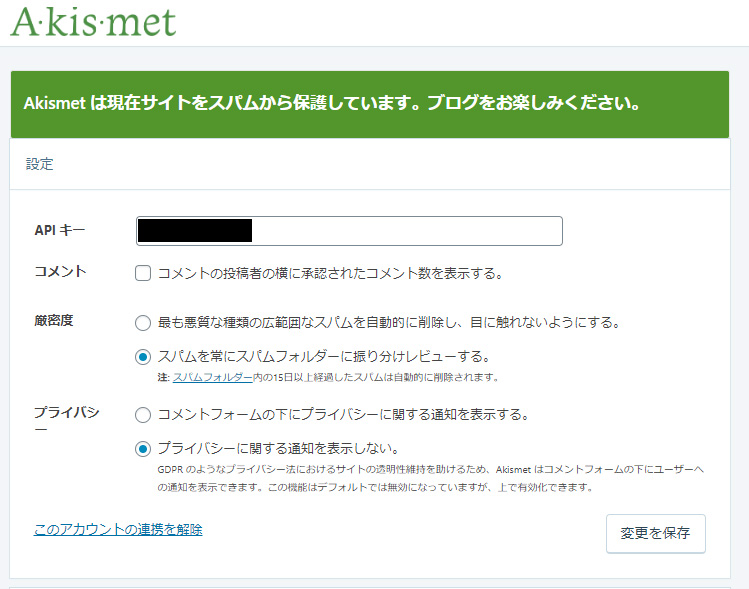
上記のように画面が切り替われば設定完了です。
3つの必須プラグインの導入が完了しました。お疲れさまでした。
次に行うべきこと
3つのプラグインの導入が完了しました。
次に行うべきことはGoogleアナリティクスの設置と、サーチコンソールの設置になります。
Googleアナリティクスとサーチコンソールを設置することで、様々なことが分析できるようになります。
「どの国の人がブログに足を運んでくれたか」「何というキーワードでブログに足を運んでくれたか」「PCかスマホを通してか」など様々なことが分析ができるようになります。
Googleアナリティクスとサーチコンソールの設置方法については別記事で解説いたしますので、そちらをご参照ください。
これからも楽しくブログを運営していこう!
他の記事では日々の副業の成果や夫婦で副業をしていくコツなどをまとめています。ぜひ他の記事も読んでやってください。
ありがとうございました。






